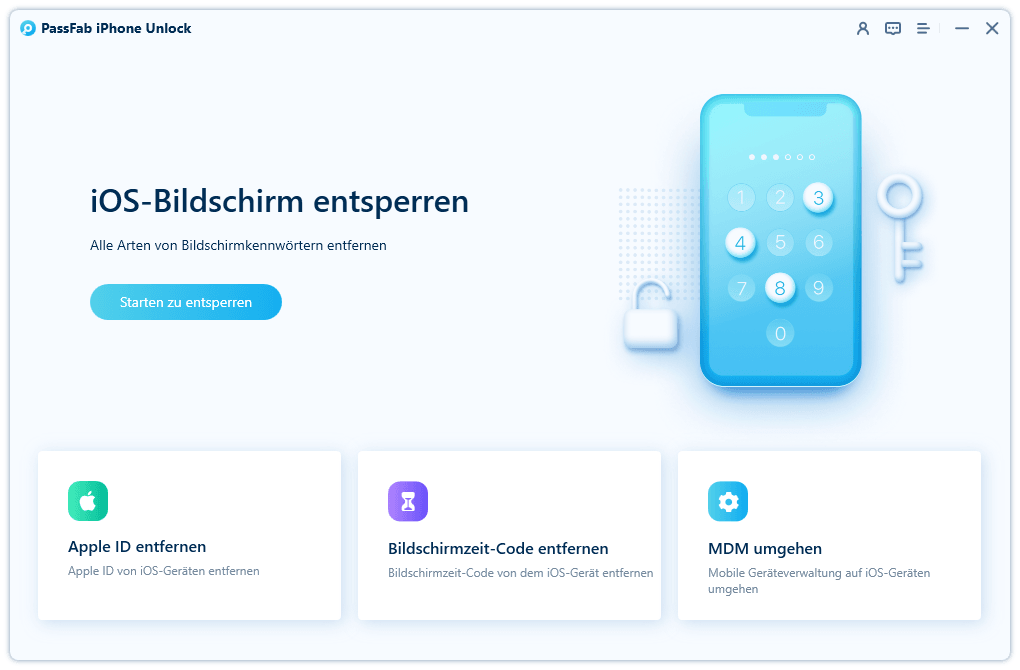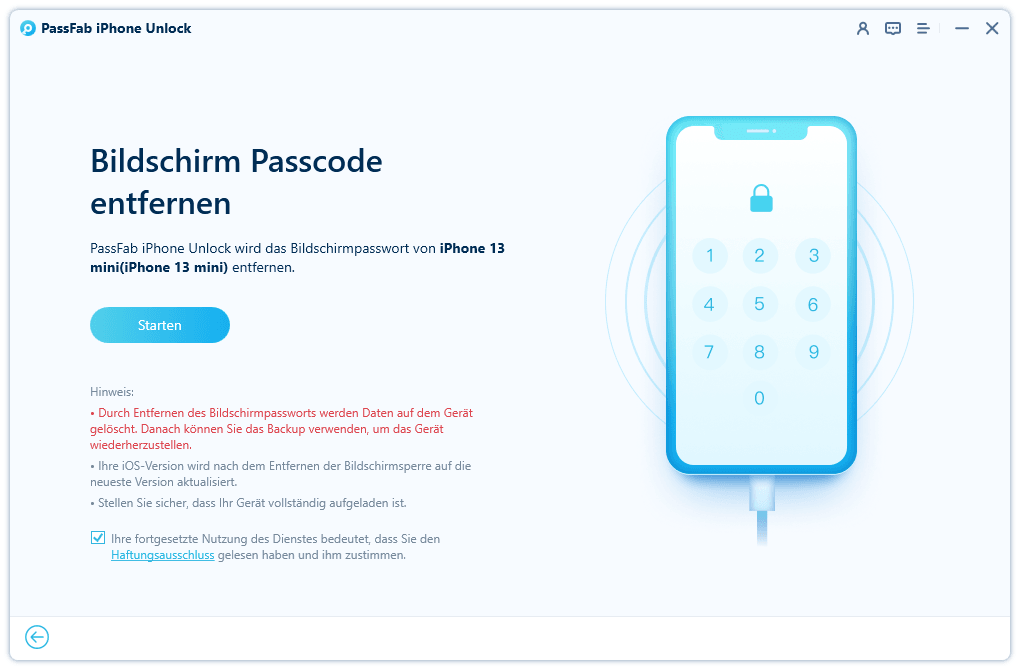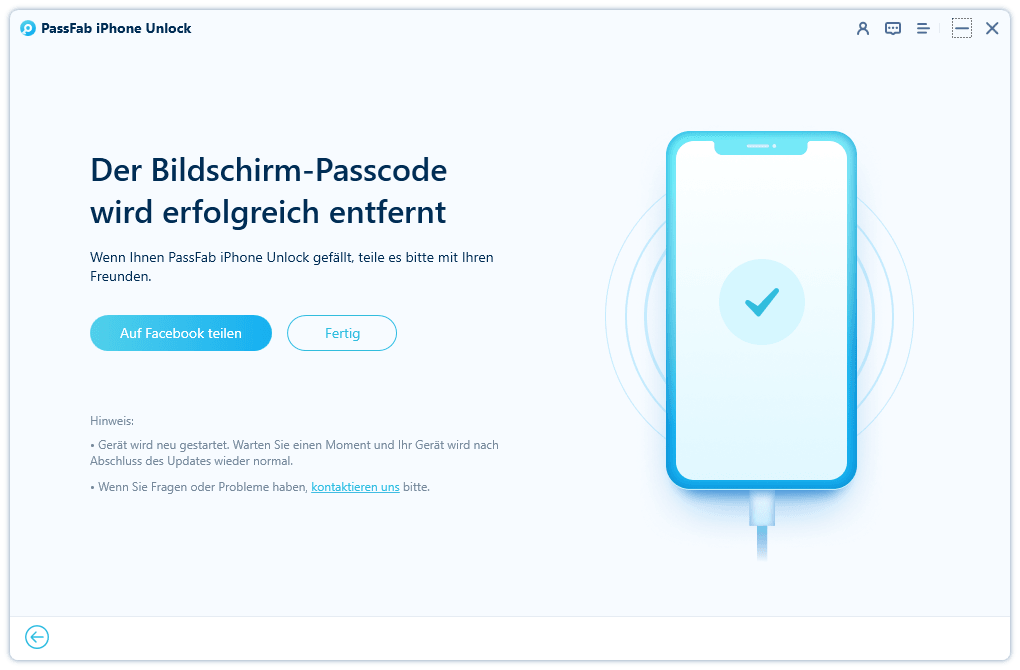Jedes Jahr bringt Apple ein iOS-Update heraus, um neue Funktionen einzuführen und technische Probleme zu beheben. Offiziell gibt es zwei Möglichkeiten zur Aktualisierung - über iTunes und Air. Aber es kann sein, dass Sie bei der Aktualisierung Ihres iPhones auf einem Computer mit iTunes aufgrund einiger technischer Fehler Probleme haben.
Aber keine Sorge, in diesem Artikel erfahren Sie, wie Sie Ihr iPhone auf einem Computer ohne iTunes aktualisieren können. Schauen wir uns die bewährten Lösungen im Detail an.
Teil 1. Wie aktualisiert man das iPhone ohne iTunes auf dem Computer mit IPSW?
Teil 2. Wie aktualisiert man ein iPhone ohne iTunes mit WiFi?
Teil 3. iPhone ohne iTunes über OTA aktualisieren
Teil 4. iPhone kann nicht ohne iTunes aktualisiert werden, weil der Bildschirm gesperrt ist? Hier ist die schnelle Lösung
Teil 5. FAQs zur Aktualisierung von iPhone und iTunes
Teil 1. Wie aktualisiert man das iPhone ohne iTunes auf dem Computer mit IPSW?
IPSW ist eine Website mit allen Versionen von iOS für das iPhone. Sie ermöglicht es Ihnen, Ihr iPhone auf einem Computer ohne iTunes zu aktualisieren. Die Plattform bietet kostenlose iPhone-Software und Updates. Außerdem ist die Download-Geschwindigkeit, die Sie auf IPSW erhalten, vergleichsweise viel schneller als im Apple Store.
Schauen wir uns die Schritte zur Aktualisierung Ihres iPhone auf einem Computer mit IPSW an.
-
Gehen Sie auf https://ipsw.me/.
-
Klicken Sie auf iPhone.
-
Wählen Sie Ihr iPhone-Modell.
-
Wählen Sie eine iOS-Version und laden Sie sie herunter.
-
Starten Sie iTunes.
-
Schließen Sie Ihr iPhone an Ihren Computer an.
-
Tippen Sie auf Ihrem iPhone auf „Geräte“ > „Zusammenfassung“.
-
Wenn Sie einen Mac verwenden, halten Sie die Optionstaste gedrückt und klicken Sie auf Aktualisieren.
-
Wenn Sie einen Windows-PC verwenden, halten Sie die Umschalttaste gedrückt und klicken Sie auf Aktualisieren.
-
Wählen Sie die mit IPSW heruntergeladene iOS-Version.
-
Klicken Sie auf „Öffnen“ und aktivieren Sie iTunes für die Aktualisierung der iPhone-Firmware.
-
Installieren Sie auf Ihrem iPhone die IPSW-Datei.
Teil 2. Wie aktualisiert man ein iPhone ohne iTunes mit WiFi?
Apple bietet die Möglichkeit, Ihr iOS über Wi-Fi zu aktualisieren. Dies ist eine weitere einfache Möglichkeit, Ihr iPhone ohne iTunes zu aktualisieren. Alles, was Sie für diesen Prozess benötigen, ist eine Wi-Fi-Verbindung. Wenn Sie ein iPhone über Wi-Fi aktualisieren, müssen Sie jedoch sicherstellen, dass Ihr iPhone vollständig aufgeladen ist.
Führen Sie die folgenden Schritte aus, um Ihr iPhone mit Wi-Fi zu aktualisieren.
- Gehen Sie zu Einstellungen > Allgemein > Software-Update.
- Lassen Sie Ihr iPhone nach Updates suchen. Wenn Updates verfügbar sind, zeigt das iPhone sie auf dem Bildschirm an.
- Wählen Sie die Update-Version.
- Klicken Sie auf Herunterladen und Installieren.
- Bestätigen Sie die Genehmigung zum Herunterladen des Updates über Wi-Fi, indem Sie auf Zustimmen tippen.
- Wählen Sie zwischen Jetzt oder Später aktualisieren.
- Wählen Sie die gewünschte Installation aus.
Nachdem die Aktualisierung abgeschlossen ist, wird Ihr iPhone neu gestartet.
Teil 3. iPhone ohne iTunes über OTA aktualisieren
Sie können Ihr iPhone mit OTA aktualisieren, wenn Sie es nicht mit iTunes aktualisieren möchten. OTA bietet das Herunterladen und Installieren des neuesten Updates auf Ihrem iPhone an, wenn Sie Probleme bei der Aktualisierung mit iTunes haben. Die Aktualisierung Ihres iPhone mit OTA erfordert eine stabile Datenverbindung für reibungslose und schnelle Ergebnisse und ausreichend Speicherplatz.
Führen Sie die folgenden Schritte aus, um Ihr iPhone per OTA zu aktualisieren.
- Gehen Sie auf Ihrem iPhone zu Einstellungen > Allgemein > Software-Aktualisierung.
- Tippen Sie auf Herunterladen und Installieren, wenn ein Update verfügbar ist.
- Geben Sie Ihren iPhone-Passcode ein, wenn Sie dazu aufgefordert werden, und tippen Sie auf „Zustimmung zu den Bedingungen“.
Tipps:
Bevor Sie Ihr iPhone aktualisieren, ist es ratsam, eine Sicherungskopie Ihres Geräts für den Fall eines Datenverlusts zu erstellen.
Teil 4. iPhone kann nicht ohne iTunes aktualisiert werden, weil der Bildschirm gesperrt ist? Hier ist die schnelle Lösung
Sie können oben 3 Methoden implementieren, um zu beheben, wie man ein iPhone auf dem Computer ohne iTunes zu aktualisieren. Allerdings könnten Sie frustriert, wenn die Aktualisierung Ihrer iphone, wenn es gesperrt ist. Aber keine Sorge, eine der besten und zuverlässigsten Möglichkeiten, dieses Problem zu beheben, ist die Verwendung von PassFab iPhone Unlocker. Werfen wir einen Blick darauf, was PassFab iPhone Unlocking Tool für Sie tun kann.

PassFab iPhone Unlocker
- Umgehen Sie den Sperrbildschirm in 3 einfachen Schritten.
- Apple ID ohne Kennwort löschen
- Umgehung der Bildschirmzeit/MDM-Sperre ohne Datenverlust
- Kompatibel mit den neuesten Versionen von iOS- und macOS-Geräten.
PassFab iPhone Unlocker wurde von vielen Medien empfohlen, wie macworld, makeuseof, appleinsider, etc.





Wie kann man das iPhone entsperren, um das Telefon ohne iTunes mit PassFab iPhone Unlock zu aktualisieren?
-
Starten Sie PassFab iPhone Unlock und klicken Sie auf „Starten“, um die Bildschirmsperre zu entfernen

-
Aufheben der Bildschirmsperre

-
Passcode der Bildschirmsperre erfolgreich entfernen

Teil 5. FAQs zur Aktualisierung von iPhone und iTunes
F1. Wie kann ich das iPhone ohne iTunes auf dem Mac aktualisieren?
Suchen Sie nach Möglichkeiten, wie Sie Ihr iPhone auf dem Mac ohne iTunes aktualisieren können? Das folgende Verfahren wird Ihnen dabei helfen.
Schritt 1: Verbinden Sie Ihr iPhone mit Ihrem Mac.
Schritt 2: Suchen Sie im Finder des Mac nach Ihrem Gerät und wählen Sie es aus.
Schritt 3: Klicken Sie auf Allgemein > Nach Updates suchen.
Schritt 4: Klicken Sie auf Aktualisieren.
Diese oben aufgeführten Schritte führen Sie zur Aktualisierung Ihres iPhone ohne iTunes auf dem Mac.
F2. Wie aktualisiert man das iPhone 5 auf iOS 12 ohne einen Computer?
Es gibt zwei Methoden, um das iPhone 5 ohne einen Computer auf iOS 12 zu aktualisieren. Befolgen Sie die Schritte, um den Aktualisierungsvorgang abzuschließen.
Herunterladen und Installieren des Updates über iTunes oder OTA.
Sie benötigen jedoch ein Apple-Beta-Testprogramm-Konto für OTA, um das Aktualisierungsverfahren ohne iTunes durchzuführen.
Letzte Worte
In diesem Artikel haben wir mehrere Möglichkeiten besprochen, wie man das iPhone auf einem Computer ohne iTunes aktualisieren kann. Es ist ratsam für Sie diesen Methoden genau zu folgen, so dass Sie Ihr iPhone ohne iTunes schnell aktualisieren können.
Was besser ist, ist wenn Sie Ihr iPhone wegen der Bildschirmsperre nicht aktualisieren können, können Sie sich an PassFab iPhone Unlocker wenden. Dieses leistungsstarke Tool ermöglicht Ihnen nicht nur, die Bildschirmsperre/Apple ID/ mit 3 Schritten sofort zu entsperren, sondern hilft Ihnen auch, die Bildschirmzeit/MDM-Sperre ohne Datenverlust zu umgehen.